الإعلانات
قم بإدارة التقويم الخاص بك بالكامل من شريط قوائم Mac. خيالي (15 دولارًا أمريكيًا ، إصدار تجريبي مجاني لمدة 15 يومًا) ليست مجرد طريقة لمشاهدة الأحداث القادمة بسرعة: إنها طريقة لعدم إلقاء نظرة مباشرة على تطبيق التقويم الافتراضي من Apple مرة أخرى.
لقد أظهرنا لكم تطبيقات menubar الصغيرة والمفيدة لنظام التشغيل Mac القائمة النهائية لتطبيقات شريط قوائم Macهذه الأدوات الذكية الصغيرة لا تقف في طريقنا مثل تطبيقات الحوض - تطبيقات شريط قوائم Mac تجلس في زاوية وتتأرجح في العمل فقط عندما تحتاج إليها! اقرأ أكثر ، ولكن إذا كانت هناك معلومة واحدة ، فمن الجيد الوصول إليها بسرعة ، فهذا هو جدولك الزمني. لنلقي نظرة.
انظر المواعيد بسرعة
انقر فوق رمز Fantastical في الدرج وسترى تقويم شهر واحد:

يتيح لك المربع الموجود في أعلى اليمين إضافة عناصر جديدة بسرعة عن طريق كتابة وصف للحدث (مثل "مقابلة تيم في الساعة 7 مساءً الثلاثاء"). إنه بديهي وسريع ، لذا جربه. هناك أيضًا مربع بحث.
إلى التقويم نفسه. اليوم الحالي ، كما ترون ، محاط بدائرة ، ويشار إلى الأيام التي تحتوي على مواعيد بنقاط (ربما تكون مفيدة فقط إذا كانت بعض أيامك لا تحتوي على مواعيد). مباشرة تحت التقويم الأحداث القادمة الخاصة بك ، في قائمة. هذا هو المكان الذي يضيء فيه التطبيق حقًا:
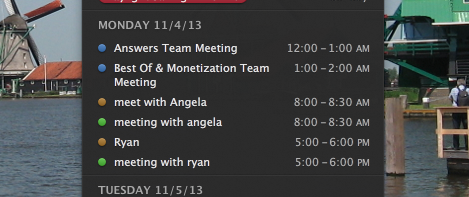
سترى قائمة على غرار جدول الأعمال لجميع المواعيد القادمة ، بقدر ما يمكن احتواؤها على الشاشة. انقر على يوم في التقويم بالطبع ، وسترى المواعيد لذلك اليوم. يتم دعم المعلومات من تطبيق التقويم الافتراضي في Mac ، مما يعني أنه لا يجب عليك فعل الكثير لإعداد كل شيء.
الأمور أفضل إذا كنت تستخدم تطبيق تذكير Mac كقائمة مهام افتراضية.
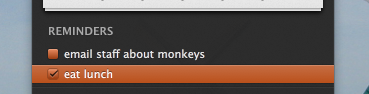
ليس من الواضح لماذا قامت Apple بإلغاء تجميع قائمة المهام الخاصة بها من تطبيق التقويم - فهذه هي الأشياء التي عادة ما تبحث عنها معًا. لا يهم: خيالي يعيد تجميعها. والأفضل من ذلك ، أن هذا التطبيق يضع كل ذلك في مكان يسهل الوصول إليه دائمًا: شريط Mac الخاص بك.
التكوين سهل
ليس هناك الكثير من الإعدادات هنا ، ولكن لا داعي لذلك. مع ذلك ، لا يمكنك أن تعطي لتقويمك اختصارًا عالميًا للوحة المفاتيح ولا يستحق شيئًا ، واختيار تقويم افتراضي للأحداث الجديدة:
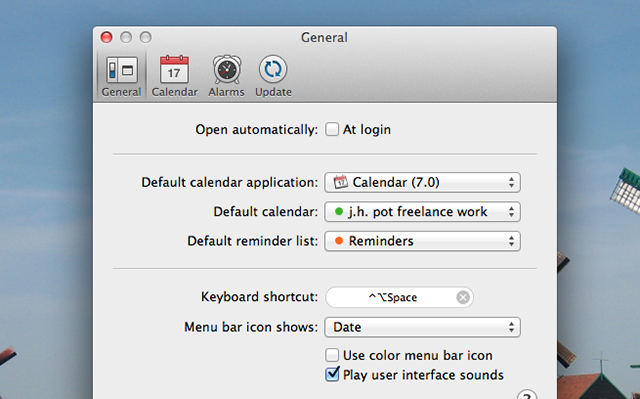
يمكنك أيضًا اختيار التقاويم التي لا تظهر في جدول أعمالك - وهو مفيد إذا كان لديك إمكانية الوصول إلى الكثير من التقاويم التي لا تستشيرها بانتظام.
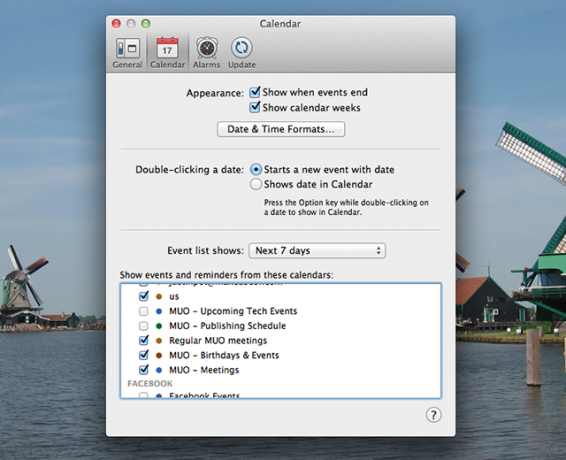
يمكنك أيضًا تكوين طريقة عمل المنبهات ، إذا كنت تريد ذلك ، على الرغم من أن بعض المستخدمين سيختارون بلا شك الاستمرار في استخدام المنبهات من تطبيق التقويم الافتراضي بدلاً من ذلك.
البديل المجاني: Itycal
لست متأكدًا من أن Fantastical مناسب لك ، أو يستحق سعره 15 دولارًا؟ هناك بديل: Itsycal. هذا التطبيق الصغير يضع تقويمًا صغيرًا في Mac Menubar Itsycal: تقويم صغير مناسب للوحة المفاتيح لشريط قوائمك [Mac] اقرأ أكثر . بدلاً من الرمز ، يعرض هذا التطبيق التاريخ والوقت - مما يعني أنه من المحتمل أن تستخدمه لاستبدال الساعة الافتراضية لجهاز Mac.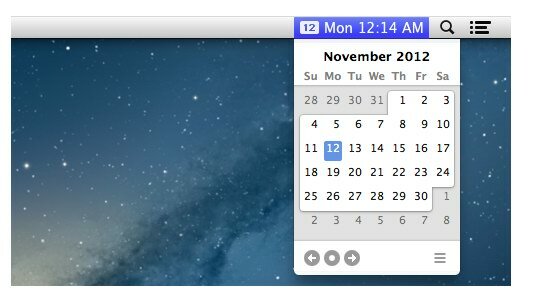 تظهر أحداث التقويم الحالية أسفل التقويم نفسه ، ولكن لا توجد طريقة لإضافة أحداث جديدة إليه. فكر في هذا كمكمل لتقويم Mac ، و Fantastical كبديل محتمل.
تظهر أحداث التقويم الحالية أسفل التقويم نفسه ، ولكن لا توجد طريقة لإضافة أحداث جديدة إليه. فكر في هذا كمكمل لتقويم Mac ، و Fantastical كبديل محتمل.
بالطبع ، لا تحتاج بالضرورة إلى تطبيق مخصص. إذا كنت تعرف كيف الاستفادة بشكل كبير من مركز إعلام Mac OS X 8 نصائح للاستفادة القصوى من مركز إعلام OS X.مع Mountain Lion جاءت المقدمة إلى سطح المكتب الخاص بمركز الإشعارات المألوف ، المنبثق من أصول iOS الخاصة به. لقد جلبت المزيد من الوحدة بين سطح المكتب ونظام التشغيل للجوّال ، وتكرر بشكل أساسي الوظائف التي ... اقرأ أكثر ربما لاحظت أن التواريخ القادمة مدرجة هناك ، على بعد تمريرة واحدة. يعد تطبيق تقويم Apple جيدًا جدًا ، لذلك ليست هناك حاجة بالضرورة إلى تطبيق مخصص للصينية.
لكني أريد أن أعرف رأيك. هل ستستخدم Fantastical لإدارة وقتك؟ لنتحدث عنه وعن التطبيقات الأخرى مثله في التعليقات أدناه.
جوستين بوت صحفي تكنولوجي مقيم في بورتلاند ، أوريغون. إنه يحب التكنولوجيا والناس والطبيعة - ويحاول الاستمتاع بالأشياء الثلاثة كلما أمكن ذلك. يمكنك الدردشة مع جاستن على تويتر الآن.